4 דרכים לבטל את הנעילה של HP Windows 10/8/7 כאשר שכחת את סיסמת המחשב הנייד של HP
אם ננעלת מחוץ למחשב הנייד של HP, אינך יכול להשתמש במחשב זה כרגיל. סיסמה שכחת היא הסיבה השכיחה לכך שהמחשב הנייד והשולחני של HP לא עובדים. מה לעשות כדי לבטל את נעילת המחשב כאשר אתה שכחת את סיסמת המחשב הנייד של HP שלך? אל תדאג בקשר לזה. אתה יכול לנסות את שיטות ביטול הנעילה הבאות של סיסמת מחשב נייד של HP כאן.

- חלק 1: 2 דרכים לאפס מחשב נייד של HP שכחת סיסמה בבטחה
- חלק 2: 2 דרכים להסיר סיסמה במחשב נייד של HP (איבוד נתונים)
- חלק 3: שאלות נפוצות בנושא שכחת סיסמת מחשב נייד של HP
חלק 1: 2 דרכים לאפס מחשב נייד של HP שכחת סיסמה בבטחה
הנה 2 דרכים קלות שיכולות להסיר ולאפס את סיסמת HP ב-Windows 10/8/7 אם שכחת אותה. כל הקבצים וההגדרות המקוריים של HP בטוחים. אתה יכול לפתוח מחשב נייד של HP תוך שמירה על כל הנתונים המאוחסנים.
דרך 1: שכחת את סיסמת המחשב הנייד של HP? הנה הפתרון הטוב ביותר שלך
איפוס סיסמת imyPass של Windows מסוגל לאפס את סיסמת הניהול וסיסמת המשתמש הרגילה של Windows. כמעט כל מותגי המחשבים הניידים והשולחניים נתמכים. לפיכך, אתה יכול לאפס את סיסמת המנהל של המחשב הנייד של HP מבלי לאבד נתונים. לא משנה שאתה מנותק ממחשב נייד של HP, שכחת את סיסמת הכניסה של HP או שכחת את סיסמת המנהל של HP, אתה יכול לפצח את הסיסמה המקורית בהצלחה.

4,000,000+ הורדות
אפס את סיסמת המחשב הנשכח של HP עם תקליטור/DVD הניתן לאתחול וכונן הבזק מסוג USB.
צור חשבון Windows חדש לאחר הסרת הסיסמה ללא פיגור.
תואם ל-Windows 10/8.1/8/7/Vista/XP/Server.
הבטח שיעור הצלחה של 100% עבור מחשב נייד של HP שכחת סיסמה.
 שלב 2הפעל את מחשב נייד HP הנעול שלך. ללחוץ F12 אוֹ יציאה על המקלדת. בתוך ה תפריט אתחול, בחר את כונן התקליטור/DVD או ה-USB שהוכנס. לאחר מכן לחץ להיכנס לשמור.
שלב 2הפעל את מחשב נייד HP הנעול שלך. ללחוץ F12 אוֹ יציאה על המקלדת. בתוך ה תפריט אתחול, בחר את כונן התקליטור/DVD או ה-USB שהוכנס. לאחר מכן לחץ להיכנס לשמור.  שלב 3לאחר אתחול המחשב הנייד של HP, בחר את מערכת ההפעלה Windows. בחר את חשבון המשתמש שעבורו ברצונך לאפס את סיסמת HP שנשכחה.
שלב 3לאחר אתחול המחשב הנייד של HP, בחר את מערכת ההפעלה Windows. בחר את חשבון המשתמש שעבורו ברצונך לאפס את סיסמת HP שנשכחה.  שלב 4נְקִישָׁה לאפס את הסיסמה ואשר בחלון הקופץ. לבסוף, הוצא את הדיסק הצרוב שלך והפעל מחדש את המחשב. אתה יכול להשתמש במחשב הנייד של HP מבלי להזין את הסיסמה.
שלב 4נְקִישָׁה לאפס את הסיסמה ואשר בחלון הקופץ. לבסוף, הוצא את הדיסק הצרוב שלך והפעל מחדש את המחשב. אתה יכול להשתמש במחשב הנייד של HP מבלי להזין את הסיסמה. 
דרך 2: בטל את הנעילה של מחשב נייד HP שכחת סיסמה עם חשבון סופר מנהל
SVC (חשבון סופר מנהל) הוא תכונה נסתרת עבור Windows 10/8.1/8. אם שכחת את סיסמת המחשב הנייד של HP ב-Windows 10 ו-Windows 8.1/8, תוכל לצאת מחשבון HP הנעול שלך.
שלב 1הפעל מחדש את המחשב הנייד של HP. שלב 2במסך ההתחברות של HP, הקש על מִשׁמֶרֶת מפתח 5 פעמים. שלב 3לאחר הפעלת חשבון SVC, עבור אל לוח בקרה. שלב 4מצא את חשבון המשתמש הנעול שלך ב-HP ב- פרופיל משתמש. שלב 5שנה את סיסמת המחשב הנייד של HP והפעל אותה מחדש.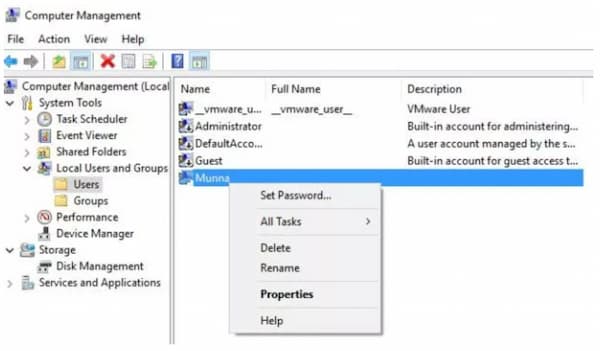
חלק 2: 2 דרכים להסיר סיסמה במחשב נייד של HP (איבוד נתונים)
אם לא אכפת לך לאבד את הקבצים הקודמים של HP, תוכל לקבל עוד 2 כלים להסרת סיסמאות של HP.
דרך 1: בטל את הנעילה של סיסמה שכחת למחשב נייד של HP עם HP Recovery Manager
HP Recovery Manager היא תוכנית ברירת מחדל עבור כל מחשב נייד של HP. אתה יכול לרענן את הכונן הקשיח ולהסיר את הסיסמה מהמחשב הנייד של HP בקלות.
שלב 1כבה והפעל את המחשב הנייד של HP. שלב 2בֶּרֶז F11 על המקלדת שלך ללא הרף כדי לקבל HP Recovery Manager. שלב 3בחר מנהל שחזור מסוים. שלב 4המשך בתהליך ובחר שחזור מערכת. שלב 5בצע את האשף שלו כדי להסיר את הסיסמה ממחשב נייד של HP נעול.דרך 2: מחק סיסמת מחשב נייד של HP שנשכחה באמצעות איפוס היצרן
על ידי איפוס להגדרות היצרן של מחשב נייד של HP, תוכל להסיר את כל הקבצים מהמחיצה הראשית. לפיכך, אתה יכול לאפס להגדרות היצרן מחשב נייד HP כדי להסיר את הסיסמה שנשכחה.
שלב 1הפעל מחדש את HP. בֶּרֶז F11 באופן רציף במהלך אתחול המחשב הנייד של HP. שלב 2בחר קודם כל גבה את הקבצים שלך בא אחריו הַבָּא. שלב 3המתן זמן מה כדי להשלים את תהליך איפוס היצרן של המחשב הנייד של HP. שלב 4המחשב הנייד של HP שלך יהיה ריק. בינתיים, המחשב הנייד הזה של HP אינו נעול.
חלק 3: שאלות נפוצות בנושא שכחת סיסמת מחשב נייד של HP
האם אתה יכול להסיר את סיסמת חשבון המנהל שנשכחה?
כן. אתה יכול להשתמש ב-imyPass Windows Password Reset כדי למצוא ולאפס חשבון מנהל נעול ב-Windows 10/8/7. המחשב שלך יכול להישאר בטוח. כל קבצי HP וההגדרות המותאמות אישית שלך לא יימחקו.
כיצד להסיר את סיסמת המחשב הנשכח של HP עם אשף איפוס הסיסמה?
אם יצרת א דיסק לאיפוס סיסמה לפני כן, אתה יכול לפתוח את הנעילה של המחשב הנייד של HP עם דיסק בקלות. הכנס את דיסק איפוס הסיסמה למחשב הנייד של HP. הקלד כל תו בשדה הסיסמה. ללחוץ להיכנס בא אחריו בסדר. נְקִישָׁה לאפס את הסיסמה ורוץ אשף איפוס הסיסמה כדי לפתוח מחשב נייד או מחשב של HP.
האם אתה יכול להשתמש בחשבון מנהל אחר כדי לאפס את הסיסמה במחשב נייד של HP?
כן. אתה יכול לתקן את חשבון הניהול הנעול עם חשבונות זמינים אחרים במחשב הנייד של HP. פתח את Windows לוח בקרה ראשון. בחר חשבונות משתמשים בא אחריו נהל חשבון אחר. בחר את חשבון HP הנעול. נְקִישָׁה שנה את הסיסמה כדי לשנות את הסיסמה עבור HP.
סיכום
זה הכל כדי להסיר ולאפס את סיסמת המחשב הנייד של HP. לכן, תירגע אם אתה שכחת את סיסמת המחשב הנייד של HP שלך. אתה יכול להשתמש בכלי ביטול נעילה של צד שלישי ובברירת מחדל למחשב כדי להסיר את הסיסמה הישנה. כתוצאה מכך, אתה יכול להיכנס למחשב HP הנעול מבלי להזין את הסיסמה. שים לב ש-HP Recovery Manager ואיפוס להגדרות היצרן ימחק את כל נתוני Windows. כדאי לעשות גיבוי מראש. או שאתה יכול להפעיל את imyPass Windows Password Reset כדי לפתוח את הנעילה של HP Windows 10/8/7 מבלי לאבד נתונים.




